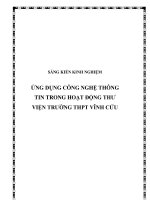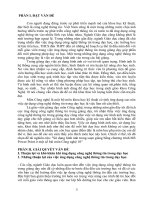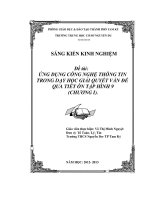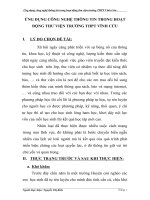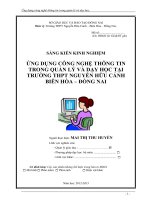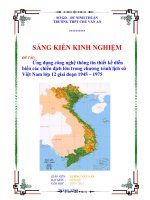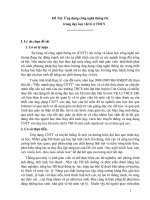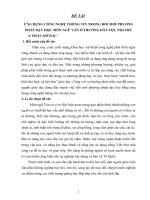SKKN ứng dụng công nghệ thông tin trong dạy học môn toán trường phổ thông
Bạn đang xem bản rút gọn của tài liệu. Xem và tải ngay bản đầy đủ của tài liệu tại đây (697.65 KB, 44 trang )
BN TÓM TẮT SÁNG KIẾN KINH NGHIỆM:
!"#$%&'()*+,
Thế giới hiện đại đang biến đổi một cách mạnh mẽ. Với sự phát triển như vũ
bão của cơng nghệ thơng tin đã khiến cho kiến thức nhân loại tăng lên nhanh
chóng. Xu thế quốc tế hóa đang diễn ra trên quy mơ tồn cầu. Việt Nam cũng đang
trên đường tồn cầu hóa. Trong hồn cảnh như hiện nay, các nhà giáo dục phải
gánh một nhiệm vụ quan trọng đó là phải đào tạo ra những con người lao động tự
chủ, năng động, sáng tạo, có năng lực giải quyết những vấn đề thực tế. Vì vậy, con
người cần phải có một tri thức, một tư duy nhạy bén để nắm bắt và sử dụng những
tri thức đó trong cuộc sống hàng ngày. Muốn có những tri thức đó con người cần
phải tự học, tự nghiên cứu tìm hiểu những kiến thức. Hơn nữa việc đổi mới
phương pháp dạy học đòi hỏi người giáo viên cần phải tích cực nghiên cứu sử
dụng đồ dùng dạy học hiện đại, ứng dụng cơng nghệ thơng tin, sử dụng các phần
mềm ứng dụng trong dạy học Tốn có hiệu quả nhằm đáp ứng nhu cầu dạy học.
Đối với mơn Tốn thì việc ứng dụng cơng nghệ thơng tin, sử dụng các phần mềm
ứng dụng trong dạy học là một u cầu cấp thiết. Nó giúp giáo viên và học sinh
hình thành thuật tốn, đồng thời góp phần phát triển tư duy cho học sinh. Có những
bài tốn nếu khơng có máy tính điện tử hỗ trợ thì việc hình thành kiến thức cho học
sinh gặp rất nhiều khó khăn (như bài tốn quĩ tích), có thể khơng thể giải được,
hoặc khơng đủ thời gian để giải.
Trong thực tế giảng dạy sử dụng các phương pháp truyền thống chỉ thiên về
giao tiếp một thầy - một trò sẽ dẫn đến một số học sinh lười suy nghĩ, thụ động tiếp
thu kiến thức, ngại giao tiếp, khơng mạnh dạn và khơng linh hoạt. Do đó, hiệu quả
dạy học chưa cao. Trong khi đó nhu cầu học hỏi của học sinh ngày càng cao, các
em thích tìm hiểu, ham học hỏi, khám phá những kiến thức mới lạ. Còn về phía
giáo viên lại khơng được đào tạo bài bản về nội dung này. Hầu hết các giáo viên
đều tự học, tự tìm hiểu, tự nghiên cứu các kiến thức về cơng nghệ thơng tin nên
&/
gặp rất nhiều khó khăn trong việc sử dụng máy tính trong quá trình giảng dạy của
mình. Chính vì vậy bản thân tôi đã nghiên cứu và thực hiện sáng kiến kinh nghiệm:
“Ứng dụng công nghệ thông tin trong dạy - học Toán” để triển khai, học tập, vận
dụng ứng dụng công nghệ thông tin vào giảng dạy đối với bộ môn Toán trong năm
học này nhằm nâng cao trình độ ứng dụng, sử dụng máy tính của các đồng chí chí
giáo viên, vận dụng và áp dụng vào giảng dạy có hiệu quả hơn.
012+)34&/&/$+5C,
-Các phần mềm Powerpoint, Sketchpad, Violet, Microsoft Word…
-Học sinh lớp 8A1; 8A3; 8A5 trường THCS Thị Trấn Châu Thành
-Giáo viên trong tổ Toán trường THCS Thị Trấn Châu Thành
8 1()*+'3. /+9+:$;:<=+,
-Giáo viên sử dụng thành thạo các phần mềm ứng dụng để soạn giáo án vi
tính, soạn giáo án điện tử có sự liên kết với các phần mềm toán học
-Giáo viên có thể kết hợp linh hoạt giáo án điện tử với các phương pháp
truyền thống nhằm truyền thụ thật tốt kiến thức cho học sinh
-Học sinh được tiếp cận với các phương pháp mới làm tăng khả năng quan
sát, tiếp nhận, thực hành, khả năng tư duy, hoạt động độc lập, sáng tạo và tăng tính
nhạy bén cho học sinh.
-Học sinh hứng thú hơn khi học Toán.
>+?7@79;:!A&/,
-Qua việc thực hiện sáng kiến kinh nghiệm trên, từ đầu năm đến nay tôi
nhận thấy tinh thần học tập của các em được nâng cao. Các em hứng thú với các
tiết học ứng dụng công nghệ thông tin. Sự tập trung chú ý khi học của học sinh
cũng phần nào được nâng cao.
-Giáo viên ứng dụng công nghệ thông tin trong giảng dạy, sử dụng công
nghệ dạy học hiện đại phục vụ một cách tích cực đổi mới phương pháp dạy và học
-Sử dụng giáo án điện tử với slide trình diễn minh họa động
-Góp phần làm phong phú hơn về kiến thức, nội dung, phương pháp dạy học
theo hướng hiện đại và tích cực
BC$D<E+;:!A&/,
&/
-Bước đầu làm tài liệu tham khảo cho giáo viên trong tổ Toán trường THCS
Thị Trấn Châu Thành
-Có thể áp dụng rộng rãi cho các giáo viên khác trong trường THCS Thị
Trấn Châu Thành
-Có thể áp dụng cho toàn bộ giáo viên Toán khối THCS trong huyện Châu
Thành.
Châu Thành, ngày 14 tháng 3 năm 2015
Người thực hiện
FGH
&/
IJK1LF,
SAÙNG KIEÁN KINH NGHIEÄM
:
!"#$%&'()*+,
Thế giới hiện đại đang biến đổi một cách mạnh mẽ cùng với sự phát triển
như vũ bão của công nghệ thông tin đã khiến cho kiến thức nhân loại tăng lên
nhanh chóng. Xu thế quốc tế hóa đang diễn ra trên quy mô toàn cầu. Việt Nam
cũng đang trên đường toàn cầu hóa. Trong hoàn cảnh như hiện nay, các nhà giáo
dục phải gánh một nhiệm vụ quan trọng đó là phải đào tạo ra những con người lao
động tự chủ, năng động, sáng tạo, có năng lực giải quyết những vấn đề thực tế. Vì
vậy, con người cần phải có một tri thức, một tư duy nhạy bén để nắm bắt và sử
dụng những tri thức đó trong cuộc sống hàng ngày. Muốn được như vậy con người
cần phải tự học, tự nghiên cứu tìm hiểu những kiến thức. Hơn nữa việc đổi mới
phương pháp dạy học đòi hỏi người giáo viên cần phải tích cực nghiên cứu sử
dụng đồ dùng dạy học hiện đại, ứng dụng công nghệ thông tin, sử dụng các phần
mềm ứng dụng trong dạy học Toán có hiệu quả nhằm đáp ứng nhu cầu dạy học.
Đối với môn Toán thì việc ứng dụng công nghệ thông tin, sử dụng các phần mềm
ứng dụng trong dạy học là một yêu cầu cấp thiết. Nó giúp giáo viên và học sinh
hình thành thuật toán, đồng thời góp phần phát triển tư duy cho học sinh. Có những
bài toán nếu không có máy tính điện tử hỗ trợ thì việc hình thành kiến thức cho học
sinh gặp rất nhiều khó khăn (như bài toán quĩ tích), có thể không thể giải được,
hoặc không đủ thời gian để giải.
Trong thực tế giảng dạy, sử dụng các phương pháp truyền thống chỉ thiên về
giao tiếp một thầy - một trò sẽ dẫn đến một số học sinh lười suy nghĩ, thụ động tiếp
thu kiến thức, ngại giao tiếp, không mạnh dạn và không linh hoạt. Do đó, hiệu quả
dạy học chưa cao. Trong khi đó nhu cầu học hỏi của học sinh ngày càng cao, các
em thích tìm hiểu ham học hỏi, khám phá những kiến thức mới lạ. Còn về phía
&/
giáo viên lại không được đào tạo bài bản về nội dung này. Hầu hết các giáo viên
đều tự học, tự tìm hiểu, tự nghiên cứu các kiến thức về công nghệ thông tin nên
gặp rất nhiều khó khăn trong việc sử dụng máy tính trong quá trình giảng dạy của
mình. Chính vì vậy bản thân tôi đã nghiên cứu và thực hiện sáng kiến kinh nghiệm:
“Ứng dụng công nghệ thông tin trong dạy - học Toán” để triển khai, học tập, vận
dụng ứng dụng công nghệ thông tin vào giảng dạy đối với bộ môn Toán trong năm
học này nhằm nâng cao trình độ ứng dụng, sử dụng máy tính của các đồng chí chí
giáo viên, vận dụng và áp dụng vào giảng dạy có hiệu quả hơn.
012+)34&/&/$+5C,
-Các phần mềm Powerpoint, Sketchpad, Violet, Microsoft Word, phần mềm
Equation and Calculation 3.0 …
-Học sinh lớp 8A1; 8A3; 8A5 trường THCS Thị Trấn Châu Thành
-Giáo viên trong tổ Toán trường THCS Thị Trấn Châu Thành
8C$D<E+&/$+5C,
-Vận dụng các phần mềm nói trên vào chương trình Toán THCS
-Cách thức soạn, sử dụng giáo án điện tử của giáo viên trong tổ Toán trường
THCS Thị Trấn Châu Thành
-Việc học tập và kết quả đạt được của học sinh lớp 8A1, 8A3,8A5 trường
THCS Thị Trấn Châu Thành
>C$3M&/:$;:&/$+5C,
-Tham dự các lớp tập huấn
-Tham khảo tài liệu viết về các phần mềm toán học
-Thường xuyên thực hành, vận dụng các phần mềm trên máy vi tính
-Phương pháp phân tích hệ thống: để phân tích các mối liện hệ liên quan đến
đổi mới phương pháp dạy học, một số phần mềm tin học và ứng dụng công nghệ
thông tin trong dạy học
&/
-Phương pháp quan sát điều tra: để tiến hành quan sát điều tra tình hình dạy
và học, việc ứng dụng công nghệ thông tin trong dạy học.
-+9)$+N)O$".$%#'P) ,
-Giáo viên sử dụng thành thạo các phần mềm ứng dụng để soạn giáo án vi
tính, soạn giáo án điện tử có sự liên kết với các phần mềm toán học
-Giáo viên có thể kết hợp linh hoạt giáo án điện tử với các phương pháp
truyền thống nhằm truyền thụ thật tốt kiến thức cho học sinh
-Học sinh được tiếp cận với các phương pháp mới làm tăng khả năng quan
sát, tiếp nhận, thực hành, khả năng tư duy, hoạt động độc lập, sáng tạo và tăng tính
nhạy bén cho học sinh.
-Học sinh hứng thú hơn khi học Toán.
QRF
MSTUVU7W&,
-Căn cứ pháp lí của việc đổi mới chương trình giáo dục phổ thông : chương
trình giáo dục thể hiện mục tiêu giáo dục; quy định chuẩn kiến thức, kỹ năng,
phạm vi và cấu trúc nội dung giáo dục phổ thông, phương pháp và hình thức tổ
chức hoạt động giáo dục, cách thức đánh giá kết quả giáo dục đối với các môn học
ở mỗi lớp, mỗi cấp học của giáo dục phổ thông (Điều 29, mục II- Luật giáo dục –
2005)
-Chúng ta đang sống trong một thế giới với những phát minh khoa học vĩ
đại có khả năng làm thay đổi diện mạo của thế giới. Vì vậy để đào tạo ra những
chủ nhân của những phát minh ấy thì phải cần đến sự nghiệp giáo dục. Giáo dục là
một trong những công cụ mạnh nhất mà chúng ta có trong tay để tạo nên tương lai.
Chính vì vậy mà trong những năm gần đây Đảng và nhà nước ta xác định “Giáo
dục là quốc sách hàng đầu” mà trong đó giáo viên là nhân tố quyết định giáo dục
(Nghị quyết TW khóa VIII). Từ năm 2004 – 2005 bộ giáo dục và đào tạo triển khai
thí điểm dự án đưa công nghệ thông tin vào giảng dạy với việc ứng dụng giáo án
điện tử và các thiết bị hỗ trợ giảng dạy như máy tính, projector, máy chiếu vật
thể, Năm 2008 – 2009, bộ giáo dục và đào tạo quyết định chọn chủ đề năm học
là: “Năm ứng dụng công nghệ thông tin” để nâng cao chất lượng giảng dạy. Vì vậy
&/
việc ứng dụng công nghệ thông tin vào giảng dạy là việc làm cần thiết để đáp ứng
yêu cầu giáo dục một cách hiệu quả.
0MST)$X#)+Y&,
- Trong thực tế giảng dạy, sử dụng các phương pháp truyền thống chỉ thiên
về giao tiếp một thầy - một trò sẽ dẫn đến học sinh lười suy nghĩ, thụ động tiếp thu
kiến thức, ngại giao tiếp, không mạnh dạn và không linh hoạt. Do đó hiệu quả giáo
dục chưa cao. Việc ứng dụng công nghệ thông tin vào soạn giảng sẽ giúp cho học
sinh và giáo viên thiết kế bài giảng có hiệu quả cao hơn học sinh tiếp thu kiến thức
trực quan sinh động giúp cho các em tự giác tích cực hơn trong học tập, ngoài ra
qua bài giảng trên giáo án điện tử còn thực hiện được các nội dung khó như quĩ
tích, cực trị, hình học cần sự minh họa sinh động của mô hình hoặc hình vẽ nhờ đó
học sinh hiểu nhanh hơn và nhớ lâu kết hợp lập luận suy diễn và minh họa, kiểm
nghiệm bằng máy giúp hình thành kiến thức rèn luyện kĩ năng và phát triển tư duy
của học sinh.
- Trong môi trường máy tính điện tử cộng phần mềm toán học (môi trường
điện toán) có nhiều tác nhân (phương hướng, nguồn, dạng . . .) giúp kích thích học
sinh hoạt động tìm tòi khám phá. Học sinh hình thành kiến thức mới bằng chính
hoạt động thực hành của mình với khả năng xử lí thông tin tức thì trong thời gian
cực ngắn. Tự thân học sinh kiểm nghiệm với số lượng đủ lớn các trường hợp theo ý
tưởng đã nêu ra, nhờ đó có niềm tin vào tính chân lí và cảm nhận được sự thuyết
phục của sự kiện biến đổi biểu thức, hợp lí của hình vẽ, tính đúng đắn của lời giải,
định lí, công thức đưa ra.
- Các thầy cô giáo cần hướng dẫn học sinh các phần mềm toán học như là
một hệ thống công cụ để thực hành giải toán và giúp nghiên cứu khái quát nhằm đi
đến việc tìm ra các tính chất các quan hệ, hệ thức, công thức toán học.
- Với khả năng minh hoạ sinh động (bằng mô hình trực quan, bằng đồ thị
hoá và các hình ảnh chuyển động - hình cơ hoạt . . .) giúp cho học sinh tiếp thu bài
nhanh chóng và nhẹ nhàng hơn tiếp thu những tính chất trừu tượng của các đối
tượng toán, các chủ đề khó trong chương trình Toán phổ thông.
&/
-Nhiều giáo viên chưa nắm được cách thiết kế, tổ chức dạy học trên máy
tính cho phù hợp với nội dung bài học, chưa thiết kế được các việc làm cần thiết để
động viên, khuyến khích học sinh tham gia vào việc giải quyết vấn đề của bài học.
Việc tổ chức các hình thức dạy học còn mang tính hình thức chưa phát huy tính tích
cực chủ động của học sinh trong dạy học.
-Có một số giáo viên đã tự giác tích cực tự học, tự bồi dưỡng về cách soạn
bài giảng trên máy tính điện tử và các phần mềm toán học khác cũng như các ứng
dụng của máy tính điện tử, khai thác tìm kiếm thông tin trên Internet.
-Nhà trường đã mua máy tính, máy chiếu đa năng chuẩn bị tốt cho việc
hưởng ứng chủ đề của năm học “Ứng dụng công nghệ thông tin trong dạy học” là
những điều kiện thuận lợi để cho giáo viên có điều kiện học tập trao đổi về công
nghệ thông tin.
-Các đồng chí cán bộ quản lí nhà trường đã quan tâm và động viên cán bộ
giáo viên tích cực tham gia học tập công nghệ thông tin, soạn thảo văn bản, bài
giảng trên máy tính điện tử, tạo điều kiện để giáo viên được đi học tập nâng cao
trình độ công nghệ thông tin để ứng dụng vào giảng dạy.
8Z+!7&/E[&'(,
Theo quan điểm thông tin, học là một quá trình thu nhận thông tin có định
hướng, có sự tái tạo và phát triển thông tin; dạy là phát thông tin và giúp người học
thực hiện quá trình trên một cách có hiệu quả. Nếu nội dung bài học chỉ được
truyền tới người học dưới dạng văn bản thì người học có thể kém hứng thú. Nếu
chỉ truyền tin một chiều, không có sự hỏi đáp thì thông tin thu được của người học
có thể phiến diện, không đầy đủ hoặc bị biến dạng, có thể dẫn đến việc hiểu sai nội
dung.
Theo quan điểm công nghệ thông tin, để đổi mới phương pháp dạy học,
người ta tìm những “Phương pháp làm tăng giá trị lượng tin, trao đổi thông tin
nhanh hơn, nhiều hơn và hiệu quả hơn”.
Sử dụng phần mềm dạy học làm phương tiện hỗ trợ dạy học một cách hợp lí
sẽ cho hiệu quả cao hơn. Bởi lẽ khi sử dụng phần mềm dạy học bài giảng sẽ sinh
động hơn, sự tương tác hai chiều được thiết lập, học sinh được giải phóng khỏi
&/
những công việc thủ công vụn vặt, tốn thời gian, dễ nhầm lẫn, nên có điều kiện đi
sâu vào bản chất bài học.
8\[&'(, Ứng dụng công nghệ thông tin trong việc soạn giáo án
Trước đây, đối với giáo viên việc soạn giáo án là việc soạn thảo, ghi chép
trên những cuốn tập hay sổ. Mỗi năm giáo viên phải sao chép lại có sự chỉnh sửa.
Việc làm đó đã chiếm một khoảng thời gian rất lớn của giáo viên. Vì vậy thời gian
mà giáo viên cần để nghiên cứu tài liệu lại ít đi. Bên cạnh đó có một số giáo viên
có nét chữ không đẹp cũng là một hạn chế. Tuy nhiên, hiện nay với thời đại công
nghệ thông tin đã phần nào giúp cho giáo viên tiết kiệm thời gian soạn giáo án và
khắc phục nhược điểm viết chữ không đẹp của một số giáo viên. Với việc soạn
giáo án trên máy vi tính đã làm cho giáo án của giáo viên rõ ràng, sạch đẹp hơn.
Với việc soạn giáo án trên máy vi tính giáo viên chỉ cần đầu tư một năm để soạn,
sau đó việc chỉnh sửa giáo án trong các năm sau lại rất nhanh chóng (nếu giáo viên
dạy cùng khối).
Đối với bộ môn Toán, việc soạn giáo án bằng máy vi tính không những đòi
hỏi giáo viên hiểu, thực hành tốt phần Microsoft Word mà còn đòi hỏi giáo viên
nắm một số phần mềm cơ bản như: Mathtype, Sketchpad. Phần mềm Mathtype sẽ
cung cấp cho giáo viên các kí hiệu góc, phân số, lũy thừa Còn phần mềm
Sketchpad giúp cho giáo viên có thể vẽ các hình trong hình học, vẽ đồ thị hàm
số…
Thực tế hiện nay, đối với các giáo viên dạy Toán đa phần việc soạn giáo án
bằng máy vi tính không còn xa lạ gì với giáo viên. Tuy nhiên khi soạn giáo án
bằng máy vi tính giáo viên cũng gặp những khó khăn nhất định. Nhiều giáo viên
còn lúng túng khi sử dụng máy vi tính và các phần mềm văn phòng để soạn giáo
án, chưa biết khai thác mạng internet để sưu tầm giáo án, tư liệu phục vụ cho giáo
án.
Trong đề tài này tôi xin giới thiệu phần mềm Equation and Calculation 3.0
để gõ công thức và tính toán trực quan trong Word. Đây là phần mềm của tác giả
Phạm Bá Hưng (email: Phạ). Bạn có thể tải tại
Yêu cầu cấu hình tối thiểu: bộ xử lý 1700MHz trở lên,
&/
RAM 128MB trở lên; dung lượng đĩa còn trống 10MB trở lên; hệ điều hành
Windows XP, Word 2003.
+Cài đặt: Vào menu Start
→
Control Panel
→
Regional and Language
Options
→
trong phần standards and formats, chọn English
→
nhấp OK (nếu bạn
chưa thay đổi gì trong hộp thoại này thì để ngầm định).
+Trong Word, bạn vào menu Tools
→
Macro
→
Security
→
chọn Low
trong thẻ Security Level
+Giải nén file vừa tải về và chạy Equation and Calculation 3.0 exe để bắt
đầu cài đặt. Cài đặt xong, bạn chọn Yes, restart the computer now để khởi động lại
máy tính.
+Sau khi cài đặt xong, trên thanh công cụ của Word sẽ xuất hiện thêm một
thanh công cụ mới với các menu lệnh hoàn toàn bằng tiếng Việt: tạo công thức,
sửa công thức, khai triển, phân tích, đặt biến, biến đổi, tính toán, giải phương trình,
hệ phương trình, đồ thị, vẽ hình hình học, chèn kí tự đặc biệt, bảng chọn, trợ giúp.
+Đây là một phiên bảng tiếng Việt nên chúng ta có thể sử dụng dễ dàng.
Nếu chưa nắm rõ chúng ta có thể tìm hiểu thêm về các tính năng và hướng dẫn cụ
thể trong menu Trợ giúp
Bên cạnh những tác dụng hữu ích của các phần mềm ứng dụng, còn có
những hạn chế làm giảm hiệu quả dạy học khi sử dụng giáo án bằng máy vi tính.
Các phần mềm ứng dụng thường sử dụng Tiếng Anh nên việc vận dụng nó còn
hạn chế. Vì vậy để sử dụng nó được tốt thì đòi hỏi giáo viên phải sử dụng thường
xuyên, khắc sâu các biểu tượng. Khi sử dụng giáo án bằng máy vi tính giáo viên
cũng gặp một số trở ngại: các hình vẽ, kí hiệu (chủ yếu vẽ bằng Auto shape), bảng
(Table) bị di chuyển. Điều quan trọng đối với những giáo viên sử dụng máy vi
tính chưa thành thạo là các tài liệu được lấy xuống từ mạng Internet bị nhiễm
virut. Chúng ta chưa có các kiến thức rõ ràng và cách phòng tránh hiệu quả thì
việc mất các dữ liệu của máy sẽ xảy ra.
80\[&'(0, Ứng dụng công nghệ thông tin để soạn giáo án điện tử
80&/!A&/:$]&<(<C"^_-:"+&))-"&/E+?#S"D&/+;";&'+?&)`
Trong thời đại khoa học kỹ thuật phát triển nhanh chóng như hiện nay, việc
&/10
ứng dụng công nghệ thông tin (CNTT) vào dạy học là một nhu cầu bức thiết, trong
đó có việc ứng dụng phần mềm PowerPoint để soạn bài giảng điện tử (tạm gọi là
Giáo án điện tử - GAĐT). Tuy nhiên, làm thế nào để sử dụng hiệu quả GAĐT
trong dạy học là vấn đề cần quan tâm. Hiện nay, việc ứng dụng CNTT trong việc
dạy và học đã được triển khai sâu, rộng ở các cấp học, ở nhiều địa phương trong cả
nước. Việc dạy học bằng GAĐT đã được áp dụng ở nhiều trường, nhất là ở các
trường thị trấn, thị xã, thành phố. Việc dạy học bằng GAĐT có rất nhiều tiện ích
mà cách dạy “cổ điển” không có được:
Thứ nhấta GAĐT sẽ thay thế một phần việc ghi bảng của giáo viên. Nhất là
đối với những giáo viên viết chữ không được đẹp. Đặc biệt, việc giáo viên đặt ra
những câu hỏi trong tiết dạy, những bài tập thảo luận nhóm… nếu cứ viết bảng sẽ
tốn không ít thời gian trong một tiết dạy. Việc dạy bằng GAĐT sẽ giúp giáo viên
tự tin hơn, không đặt nặng quá vấn đề ghi bảng.
Thứ haia dạy bằng GAĐT sẽ giúp giáo viên truyền đạt được khối lượng kiến
thức lớn đến học sinh, nhất là những tranh ảnh, sách vở minh họa.
Thứ baa GAĐT là một phương tiện giảng dạy trực quan sinh động. Bên cạnh
đó, chúng ta sẽ sử dụng biểu mẫu hay tranh ảnh kết hợp trong tiết dạy. Đối với tiết
dạy bình thường, để minh họa một vấn đề gì đó trong bài học giáo viên phải chuẩn
bị nào là bảng phụ, nào là nam châm, dây treo… thì dạy bằng GAĐT, giáo viên chỉ
cần soạn trên PowerPoint sau đó chiếu lên để học sinh theo dõi, vừa tiện lợi vừa dễ
dàng quan sát. Sử dụng giáo án điện tử trong tiết dạy Toán , giáo viên có thể nhấn
mạnh những điểm học sinh cần chú ý hay những bài toán trắc nghiệm học sinh có
thể thực hiện nhanh chóng.
Việc soạn được một giáo án điện tử có chất lượng đối với giáo viên không
phải là việc làm dễ dàng. Để thực hiện được đòi hỏi giáo viên phải có kiến thức cơ
bản về tin học, phải có sự tìm tòi, nghiên cứu. Trong thực tế giảng dạy, có nhiều
giáo viên mới bắt đầu tìm hiểu thì việc soạn giáo án rất khó khăn. Vì vậy, với
chuyên đề này sẽ giúp giáo viên bắt đầu tiếp cận và có thể ứng dụng để soạn được
một giáo án điện tử.
80;#)$.");##Mb9&,
&/11
c$T+'Z&/a)$";), PowerPoint 2003:
- Khởi động: Start
→
Programs
→
Microsoft
→
PowerPoint 2003
- Thoát: Flie
→
Exit (hoặc nhấn Alt + F4)
0d7.&S;)<*&$e&$ : PowerPoint 2003
-Thanh Standard (nơi chứa các biểu tượng máy in, ghi, sao chép,liên kết,
bảng, )
-Thanh Formating (Nơi chứa các biểu tượng Phông chữ, màu chữ, kiểu chữ,
cỡ chữ, ).
-Thanh Menu (chứa các menu chọn lệnh)
-Thanh Drawing : Chứa các nút công cụ để vẽ hình.
-Nếu các thanh này mà không có trên màn hình thì ta có thể chọn vào View
→
Toolbars
→
Standard (Formating) để hiển thị.
8$.");#E=+f+U_,
a/. Mở File mới:
+Nhấn tổ hợp phím Ctrl + N
+Hoặc chọn File
→
New
+Hoặc nháy chuột vào trên thanh công cụ chuẩn
b/. Ghi File: File
→
Save hoặc nhấn tổ hợp phím Ctrl + S. Nếu là file mới thì
hộp thoại Save As xuất hiện phải đặt tên file trong khung: File name
→
chọn nơi
ghi ở chữ Save in
→
nhấp save
c/. Đóng file: File
→
Close
&/12
d/. Mở một file cũ:
-Chọn một trong 3 cách sau:
+ File
→
Open
+Hoặc nhấn CTRL + O
+Nhấp chuột vào biểu tượng trên thanh công chuẩn Standar
-Hộp thoại Open mở ra
-Tìm vị trí nơi chứ file (nhấp chữ U""O+& tìm ổ đĩa, thư mục chứa file)
→
nhấp chuột chọn tên file
→
Nhấp chuột vào
Z:)$"D+<Tg+U_#h,
> $.");#E=+U+!_,
.D"<=+<Z)U+!_,
+ Insert
→
New Slide
+Ctrl + M
bi";U+!_, Chọn Slide nhấn phím Delete
#$.j'k+El)- U+!_, Từ phía bên trái của màn hình thiết kế chọn trái
chuột vào Slide cần thay đổi vị trí, giữ chuột rê tới nơi cần thiết rồi thả ra.
&/13
!i_<U+!_ : Khi thiết kế xong một Slide ta có thể cho hiện để kiểm
tra bằng cách chọn Slide cần hiện
→
nhấn Shift + F5 (Hoặc nhấp chuột vào biểu
tượng
trong cụm phía dưới bên trái màn hình thiết kế)
_m&<Z)U+!_ : Chọn Slide
→
Slide Show
→
Hide
g 1l&$ !D&/ g"&) #$n )-"&/ SU+!_, chủ yếu sử dụng thanh công cụ
Formating
/1l&$!D&$)$o&/)$3p&/, Trên thanh này bao gồm các nút lệnh chức
năng định dạng (Font chữ, màu chữ, kiểu chữ, )
$1l&$!D&/#;#O$7&/#$6.)_q), Muốn thay đổi lại độ rộng của khung
chứa chữ (đối tượng chứa text), ta chọn vào mép khung khi xuất hiện 8 nút khiển
thì đưa chuột vào các nút đó tới khi chuột biến thành mũi tên 2 chiều thì bắt đầu
điều chỉnh kéo to ra hay thu nhỏ lại cho cân đối trong Slide.
+$.j'k+&(&#$"U+!_,
+Chọn Slide cần thay đổi nền.
+
+ Format
→
Slide Design
→
Design Templates
(Hoặc Format
→
Slide Design
→
Color Schemes)
+ Tìm mẫu nền cho Slide cần chèn.
+ Khi nút thả hiện ra nhấp chọn :
. Apply to All (áp dụng cho tất cả)
. Apply to Selected Slide (cho Slide đã chọn)
&/14
B$r&) &$9&$E*"SU+!_,
.$r&E*"<Z)U+!_b[)Os,
- Đưa trỏ chuột Slide cần chèn.
- Chọn Insert
→
Picture
→
From File Xuất hiện hộp thoại
- Tìm đường dẫn đến thư mục có file tranh
- Chọn tranh
→
chọn Insert.
- Định dạng tranh, di chuyển tới vị trí hợp lý.
(Chú ý: có thể copy tranh và dán thẳng vào Slide )
&/15
b$r&) &$E*"U+!_)$_"<Z)O$7o&<t7'l&$)-3=#,
- Format
→
Slide layout và chọn trong các khung những định dạng thích hợp:
- Chọn Apply to select Slide
- Chọn vào biểu tượng chèn tranh
→
chọn tranh
→
Ok
#$r&<Z)g+U_\+!_"aI7!+"a<Z)b9&/a<Z)b+u7'vw
Format
→
Slide layout
→
chọn một khuôn dạng thích hợp
→
nhấp chuột
vào biểu tượng hình:
&/16
Z:)$"D+#$r&) &$
-Nếu #$r&b9&/ thì nhấp vào biểu tượng bảng
→
xuất hiện hộp thoại Insert
table
→
nhập số cột của bảng (number of column) và nhập số dòng của bảng
(number of rows)
→
OK
x1l&$!D&/b9&/,
$5<#Z)y$*&/z: bôi đen số cột (hàng) cần thêm
→
Nhấp phải chuột
chọn : Insert columns (Insert Rows)
i";#Z)y$*&/z, bôi đen số cột (hàng) cần xoá
→
nhấp phải chuột chọn :
Delete columns (Delete Rows).
Định dạng bảng bằng thanh công cụ .bU_.&!Q"-!_-S.
(Cho hiện thanh này lên bằng cách vào: View
→
ToolBars
→
Table and
Borders)
-Nếu chèn video hoặc audio thì chọn biểu tượng camera (làm xuất hiện một
thư viện Media Clip có sẵn các file video, audio.)
-Chọn 1 file cần chèn
→
nhấp OK . Khi đó màn hình xuất hiện hộp thoại
thông báo: How do you want the sound to start in the slide show? (Bạn muốn âm
thanh này bắt đầu như thế nào khi trình diễn?) và xuất hiện hai lựa chọn:
&/17
Automatically: tự động When clicked: khi nhấp chuột
Lưu ý: Nếu không có file Video (Audio) cần chèn trên thư viện, cần phải nhập
thêm vào bằng cách: chọn Import tìm đường dẫn đến thư mục chứa file Video
(Audio)
→
chọn file
→
chọn Add
-Chèn biểu đồ thì nhấp vào biểu tượng biểu đồ , nhấp ra
vùng trống để kết thúc.
Khi đó màn hình xuất hiện hộp thoại
→
hiệu chỉnh biểu đồ
!$r&#$n&/$?)$7W),
&/18
Z:)$"D+S.7O$+&$[:<:"-)
Chọn slide cần chèn
→
Insert
→
Picture
→
wordArt (các bước giống bên
Word) hoặc có thể chèn trực tiếp bằng cách chọn biểu tượng chữ A trên thanh
drawing
{D"$"D)9&$,
.D"$"D)9&$#$7&/#$"#;#'2+)34&/)-"&/<Z)SU+!_,
Bước 1: Chọn Slide rồi nhấp chuột Slide Show
→
Animation Scheme
→
(hiện lược đồ hoạt ảnh).
Bước 2: Chọn các hoạt ảnh cho Slide trong các khung.
+ Recently Used (Sử dụng không lâu
→
Nhanh)
+ No Animation (không hoạt ảnh).
+ Subtle (phản phất, huyền ảo).
+ Moderate (vừa phải, ôn hoà, không quá khích)
+ Exciting (Hiện hữu có sẵn)
b"D)9&$)7s#$%&#$")|&/'2+)34&/)-"&/SU+!_
Bước 1: Làm hiện đồ thuật: Slide Show
→
Custom Animation
Bước 2: Chọn đối tượng trong Slide cần tạo hoạt ảnh (dòng chữ "Bôi đen",
tranh, hình vẽ, file video, bảng, biểu đồ, chữ nghệ thuật )
Bước 3: Chọn Add effect, khi đó có bốn lựa chọn
- Entrance: Hiệu ứng xuất hiện Slide
- Emphasis: Hiệu ứng nhấn mạnh
- Exit: Hiệu ứng biến mất
- Motion Paths: hiệu ứng chuyển động
Với mỗi lựa chọn chúng ta có thể có các hiệu chỉnh như sau:
+Start: on click, with previous, after previous
+Direction
+Speed: tốc độ
Bước 4: Xem thử
(chú ý : xoá hiệu ứng bằng cách chọn vào hiệu ứng trong đồ thuật nhấp chuột
vào remove
&/19
+Muốn thay đổi thứ tự xuất hiện của hiệu ứng thì chọn hiệu ứng trong đồ
thuật và chọn order (xuống) hoặc re – order (lên) cho phù hợp.
+Khi sử dụng hiệu ứng motion paths ta có thể điều chỉnh về tốc độ, số lần
lặp lại … dựa vào cách sau:
.Speed: tốc độ .Repeat: số lần lặp lại
Nếu muốn hiệu ứng xuất hiện khi nhấp vào biểu
tượng nào đó thì ta chọn:
Triggers
→
start effect on click of
→
chọn biểu
tượng để nhấp chuột
\ !A,sau khi tạo hiệu ứng cho 5x – 8 = 0 và tôi
muốn nó xuất hiện khi bấm chữ phương trình thì tôi thực
hiện như sau:
Trong cột Modify bên phải màn hình, chọn vào
mũi tên của dòng chỉ hiệu ứng của 5x – 8 = 0
→
timing
→
xuất hiện hộp thoại như
trên
→
timing
→
chọn tốc độ (speed), chọn số lần lặp lại (repeat)
→
triggers
→
start effect on click of
→
shape 1: phương trình
#D"SX#$7ju&)+N:#$"U+!_
Mục đích : Tạo hiệu ứng khi chuyển tiếp giữa các slide
}Bước 1: Làm hiện đồ thuật : Slide Show
→
Slide Transition
}Bước 2: Chọn kiểu hiệu ứng cho Slide ở khung: Apply to Selected Slides
}Bước 3: chọn tốc độ + âm thanh ở khung Modify Transition:
Speed (tốc độ);
Sound : nếu chọn âm thanh có sẵn trong chương trình thì có thể lựa chọn
một trong những âm thanh trong thư mục đó
Nếu chúng ta muốn chọn âm thanh khác có sẵn trong máy thì
chọn other…và chỉ đường dẫn đến địa chỉ chứa file âm thanh
}Bước 4: Chọn chế độ tác động khi chuyển Advance slide:
+ Chuyển tiếp khi nhấp chuột: On mouse click
+ Chuyển tiếp ở chế độ thời gian chờ: Automaticcally after
Chú ý: muốn bỏ chế độ chuyển tiếp của Slide, chọn No Transition
&/20
~D"SXU+5&ON),
.D"SXU+5&ON)b•&/&€)b[<$*&$'Z&/
-Bước1: Slide Show
→
Action Buttons
→
chọn một
biểu tượng
→
vẽ nút bấm trong slide.
-Bước 2: kết thúc bước 1 xuất hiện hộp thoại "Action
Setting" chọn thẻ Mouse click Chọn một trong các lựa chọn
sau:
None : Không liên kết (không có liên kết nào)
Hyperlink to: Liên kết tới 1 Slide, trang Web,
Run Program: Chạy một chương trình trên máy
tính (sketchpad, cabri,…)
Play sound: liên kết với một dạng âm thanh.
-Bước 3: Nhấp OK kết thúc liên kết
$€V,
Khi chọn Hyperlink to ta phải lựa chọn các trường hợp sau:
}Next Slide: đến Slide tiếp theo
- Previous Slide: về trước một Slide
- First Slide: về Slide đầu
- End Show: trở về màn hình thiết kế
- URL : liên kết tới một trang Web
- Other PowerPoint Presentation : Tới 1 slide trong file PowerPoint khác
- Other file : Tới một file bất kỳ khác
- Slide : Tới một Slide trong file hiện hành, khi vào trường hợp này ta phải
chọn một Slide nào đó trong file
* Khi chọn : Run Programphải bấm vào Browse để tìm chương trình chứa
trong máy tính (sketchpad, mathtype, trang word…). Với phần này, ta có thể chèn
một file sketchpad hoặc trang word. Nhưng lưu ý khi chèn file nào thì cần phải
chép file đó đúng địa chỉ, thường là nằm chung thư mục với bài giảng điện tử.
•Muốn viết chữ trên nút bấm thì nhấp phải chuột phải vào nút và chọn add
text
&/21
•Muốn sửa lại liên kết trên nút, nhấp phải chuột vào nút chọn Action Setings
(hoặc Edit Hyperlink)
•Muốn gỡ bỏ mối liên kết: Remove Hyperlink
bD"U+5&ON)#$"'2+)34&/
-Bước 1: Chọn đối tượng.
-Bước 2: Nhấp chuột phải vào đối tượng chọn Hyperlink Làm xuất hiện hộp
thoại Insert Hyperlink
-Bước 3: Chọn kiểu liên kết là một trong các trường hợp sau:
+Existing file or webpage: có ba lựa chọn tương ứng
. Current folder: liên kết đến một file hay chương trình trong 1 thư mục
(tìm đường dẫn tới thư mục nơi có chữ Look in).
. Recent file: liên kết đến một file đã tồn tại và sử dụng gần đây trên máy.
. Bookmark: Để liên kết đến một Slide trong file PowerPoint hiện hành.
+Place in this document (liên kết ngay trong tài liệu đang soạn thảo)
→
chọn trang cần liên kết
+Create new document (liên kết với một tài liệu mới)
→
chọn tên tài liệu
+E-mail address (liên kết đến một địa chỉ E-mail)
→
nhập địa chỉ e-mail sử
dụng
-Bước 4: Nhấp OK
Chú ý: Để gỡ bỏ liên kết cho đối tượng, nhấp phải vào đối tượng chọn : Remove
Hyperlink
&/22
‚\ƒ$e&$#$"U+!_,
Q3=#,Khởi động thanh Drawing (View
→
Toolbars
→
Drawing).
Q3=#0,Chọn các biểu tượng cần vẽ trên thanh Drawing hoặc nhấp vào
→
vẽ vào slide.
Q3=#8,Định dạnh hình vẽ nhờ các biểu tượng trên Drawing,
- Thùng sơn : để tô mầu cho hình ( muốn bỏ màu chọn No Fill)
- Bút : để thay đổi màu đường viền của hình vẽ
- Biểu tượng chữ : Thay đổi màu của chữ.
Chú ý: Muốn viết chữ lên hình bất kỳ: nhấp phải chuột vào hình chọn Add
Text (Hoặc Edit text)
„+Y&/+9+O$+)-e&$#$+N7,
-Ở chế độ Slide show, nhấn chuột phải lên một nơi bất kì trên màn hình
→
hiện một menu
→
đưa tới mục pointer option và chọn pen
-Có thể dùng bút này để khoanh vùng những điểm cần nhấn mạnh trong slide
khi trình chiếu
-Bấm E để xóa các chú giải.
-Khi tắt bài trình chiếu sẽ xuất hiện hộp thoại:Do you want to keep your ink
annotations? (bạn có muốn giữ lại phần chú thích của bạn không?)
Keep: giữ lại Discard: không giữ
800;#U37VO$+S`!A&/:$]&<(<:"^_-:"+&)'uS"D&I1,
-Không nên sử dụng quá nhiều màu, font chữ trong một slide
-Size chữ không quá to cũng không quá nhỏ, thường thì size chữ từ 18 đến
24 là hợp lí.
-Không nên sử dụng quá nhiều hình ảnh trang trí trong một slide
-Màu chữ và màu nền của slide phải có độ tương thích
-Không nên nhấn mạnh quá nhiều ý trong một slide
&/23
- Các trang trình diễn phải đơn giản và rõ ràng
- Không sao chép nguyên văn bài dạy, chỉ nên đưa những ý chính vào mỗi
trang trình diễn
-Phải liên kết với các phần mềm toán học khác để giáo án điện tử không chỉ
thay thế bảng phụ mà có một giá trị nhất định
-Không nên quá lạm dụng giáo án điện tử, đừng biến phương pháp đọc –
chép mà chúng ta cần loại bỏ thành phương pháp nhìn – chép.
-Hướng dẫn học sinh ghi chép:
+Cần thể hiện bố cục của bài giảng trong suốt quá trình giảng dạy ( tên bài
dạy, các đề mục…) để học sinh dễ dàng củng cố.
+ Cần quy định màu chữ cho học sinh ghi vào vở.
+ Trong tiết học, học sinh phải có sẵn trước mặt sách giáo khoa quy định
của Bộ GD&ĐT và dùng vở để ghi chép. Khi trình chiếu Power Point và giảng bài,
giáo viên hướng dẫn học sinh cách ghi bài học vào vở như sau:
+Những kiến thức căn bản, thuộc nội dung giáo khoa quy định sẽ nằm
trong các slide có ký hiệu riêng(ví dụ: cây viết đặt ở góc trên bên trái). Học sinh
phải chép đầy đủ nội dung trong các slide này. Tập hợp nội dung các slide có ký
hiệu riêng tạo nên kiến thức yêu cầu tối thiểu của tiết học.
+Những nội dung có tính thuyết minh, minh họa, mở rộng kiến thức sẽ
nằm trong các slide khác, không có ký hiệu riêng. Với những slide này, học sinh tự
chọn học nội dung để chép tùy theo sự hiểu bài của mình.
+Với những kiến thức căn bản nhưng khá dài, nếu chép hết sẽ ảnh hưởng
đến tiến độ của tiết học, sau khi giảng xong giáo viên hướng dẫn học sinh đánh dấu
trong sách giáo khoa để về nhà chép (học sinh sẽ chừa khoảng trống thích hợp).
800&/!A&/#;#:$]&<(<O$;#'uS"D&/+;";&'+?&)`,
Trong giai đoạn hiện nay không chỉ ứng dụng phần mềm Miccrosoft
Powerpoint để soạn giáo án điện tử mà còn có các phần mềm khác: Violet,
Sketchpad, Miccrosoft Word
800C$]&<(<\+"U_),
&/24
Violet là phần mềm công cụ giúp cho giáo viên có thể tự xây dựng được các
bài giảng trên máy tính một cách nhanh chóng và hiệu quả. So với các công cụ
khác, Violet chú trọng hơn trong việc tạo ra các bài giảng có âm thanh, hình ảnh,
chuyển động và tương tác rất phù hợp với học sinh từ tiểu học đến THPT.
Tương tự phần mềm Powerpoint, Violet có đầy đủ các chức năng dùng để
tạo các trang nội dung bài giảng như: cho phép nhập các dữ liệu văn bản, công
thức, các file dữ liệu multimedia (hình ảnh, âm thanh, phim, hoạt hình Flash ), sau
đó lắp ghép các dữ liệu, sắp xếp thứ tự, căn chỉnh hình ảnh, tạo các hiệu ứng
chuyển động và biến đổi, thực hiện các tương tác với người dùng Riêng đối với
việc xử lý những dữ liệu multimedia, Violet tỏ ra mạnh hơn so với Powerpoint, ví
dụ như cho phép thể hiện và điều khiển các file Flash hoặc cho phép thao tác quá
trình chạy của các đoạn phim v.v
Violet cũng có các module công cụ dùng cho vẽ hình cơ bản và soạn thảo
văn bản nhiều định dạng (Rich Text Format). Ngoài ra, Violet còn cung cấp sẵn
nhiều mẫu bài tập chuẩn thường được sử dụng trong các SGK và sách bài tập như:
-Bài tập trắc nghiệm, gồm có các loại: một đáp án đúng, nhiều đáp án đúng,
ghép đôi, chọn đúng sai, v.v
-Bài tập ô chữ: học sinh phải trả lời các ô chữ ngang để suy ra ô chữ dọc.
-Bài tập kéo thả chữ / kéo thả hình ảnh: học sinh phải kéo thả các đối tượng
này vào đúng những vị trí được quy định trước trên một hình ảnh hoặc một đoạn
văn bản. Bài tập này còn có thể thể hiện dưới dạng bài tập điền khuyết hoặc
ẩn/hiện.
Ngoài các module dùng chung và mẫu bài tập như trên, Violet còn hỗ trợ sử
dụng rất nhiều các module chuyên dụng cho từng môn học, giúp người dùng có thể
tạo được những trang bài giảng chuyên nghiệp một cách dễ dàng:
-Vẽ đồ thị hàm số: Cho phép vẽ được đồ thị của bất kỳ hàm số nào, đặc biệt
còn thể hiện được sự chuyển động biến đổi hình dạng của đồ thị khi thay đổi các
tham số của biểu thức.
-Vẽ hình hình học: Chức năng này tương tự như phần mềm Geometer
SketchPad, cho phép vẽ các đối tượng hình học, tạo liên kết và chuyển động. Đặc
&/25